Sistem operasi Windows dibangun dari kumpulan ratusan proses sistem yang berbeda, masing-masing memiliki tujuan tertentu. Misalnya, beberapa bagian dari antarmuka Windows dibuat oleh dwm.exe, sedangkan ntoskrnl.exe adalah proses kernel yang menghubungkan perangkat keras dan perangkat lunak.
Salah satu dari proses yang paling penting, bagaimanapun, adalah proses Host Infrastruktur Windows Shell. Meskipun penting, proses ini juga dapat menyebabkan beberapa masalah stabilitas sistem, seperti penggunaan CPU yang tinggi. Inilah yang perlu Anda ketahui tentang proses ini dan cara menyelesaikan masalah apa pun dengannya.
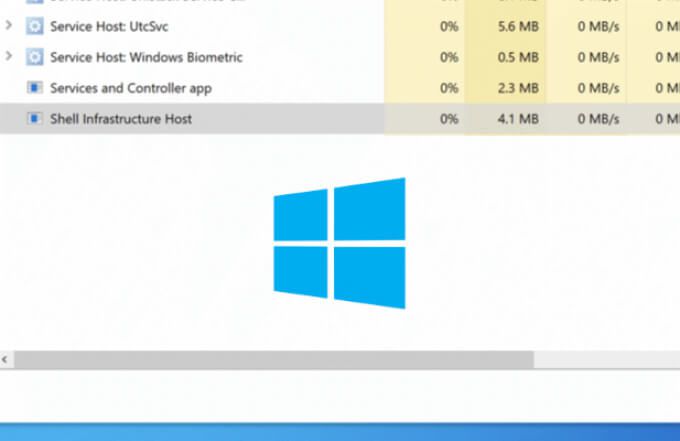
Apa Itu Proses Host Infrastruktur Shell dan Apakah Aman?
Sementara beberapa proses sistem (seperti yourphone.exe ) tidak terlalu penting dalam memastikan Windows dapat berjalan dengan baik, proses Windows Shell Infrastructure Host bukanlah salah satunya. Proses ini memainkan peran penting dalam membuat beberapa bagian antarmuka pengguna Windows untuk dilihat dan berinteraksi dengan pengguna.
Ini termasuk menu Start, efek visual tertentu (seperti jendela transparan), area notifikasi pop- up, slideshow latar belakang desktop, dan banyak lagi. Karena Windows mengandalkan antarmuka pengguna grafisnya agar pengguna dapat menavigasi dan mengoperasikannya, beberapa proses sama pentingnya untuk sistem kerja seperti yang ini.
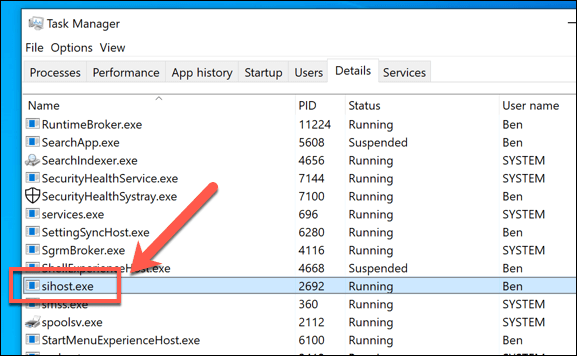
Jika Anda melihat Task Manager, Anda mungkin melihat proses ini dengan nama yang sedikit berbeda, termasuk file yang dapat dieksekusi nama (sihost.exe). Pada akhirnya, semuanya sama — atau seharusnya. Meskipun malware diketahui menyembunyikan dirinya sebagai komponen Windows tertentu seperti sihost.exe, ini sangat kecil kemungkinannya untuk proses khusus ini.
Dengan mengingat hal itu, Anda dapat yakin bahwa proses Shell Infrastructure Host sepenuhnya aman untuk berlari. Namun, jika Anda ingin benar-benar yakin, Anda dapat mengikuti langkah-langkah di bawah ini untuk memastikan bahwa proses tersebut asli.
In_content_1 all: [300x250] / dfp: [640x360]->Apa Penyebab sihost.exe CPU Tinggi, RAM, atau Penggunaan Sumber Daya Sistem Tinggi Lainnya?
Meskipun proses Shell Infrastructure Host adalah proses sistem asli, itu bukan tanpa masalah. Pada hari-hari awal Windows 10, pengguna melaporkan masalah dengan sihost.exe yang menyebabkan penggunaan CPU dan RAM yang tinggi. Pembaruan dan perbaikan bug telah membantu menyelesaikan masalah ini bagi banyak orang, tetapi ini masih bisa menjadi masalah.
Seringkali, sihost.exe tidak menggunakan banyak (jika ada) sumber daya sistem. Pengecualian untuk ini adalah ketika antarmuka grafis Anda berubah dalam beberapa cara. Misalnya, ketika Anda membuka jendela baru, mengubah latar belakang, dan secara umum berinteraksi dengan UI Anda, sihost.exe akan melonjak dengan beberapa penggunaan, tetapi harus tetap dibatasi.
Memecahkan Masalah sihost.exe Masalah CPU dan RAM Tinggi
Namun, jika penggunaan CPU dan RAM terlalu tinggi (dan mempertahankan tingkat penggunaan yang tinggi), hal ini mungkin mengarah ke masalah stabilitas pada PC Anda. Meskipun malware bisa jadi penyebabnya, kemungkinan besar sistem Anda sudah kedaluwarsa. Microsoft secara teratur mengeluarkan perbaikan bug baru untuk Windows untuk membantu masalah stabilitas seperti ini.
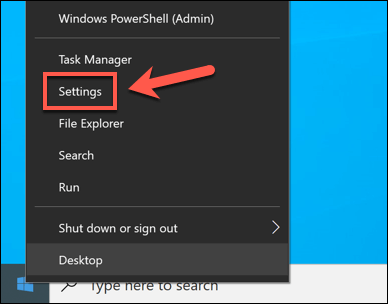
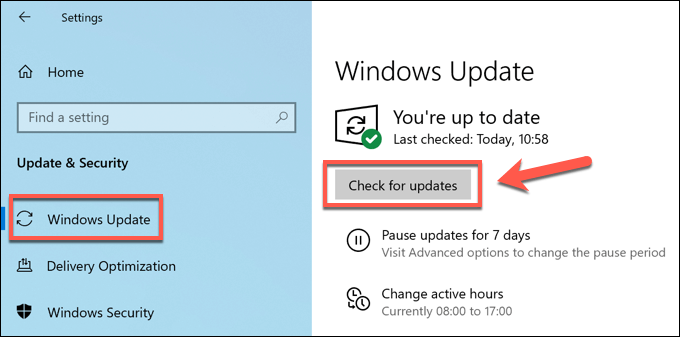
Jika ada pembaruan yang tersedia, instal dan mulai ulang PC Anda untuk melihat apakah itu berdampak pada kinerja sistem Anda . Jika pembaruan belum menyelesaikan masalah, Anda mungkin perlu memeriksa PC Anda untuk file sistem yang rusak yang dapat mempengaruhi kinerja sistem Anda.
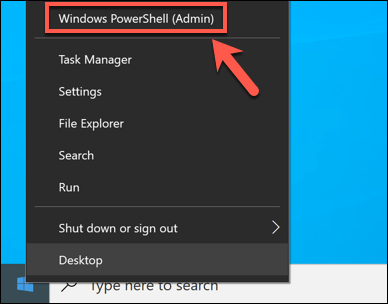
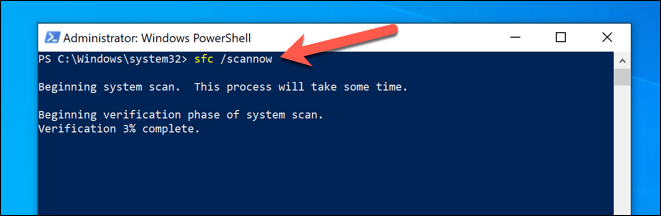
Alat SFC akan membutuhkan beberapa waktu untuk diselesaikan. Jika tidak dapat memperbaiki sistem Anda, Anda mungkin perlu melihat alternatif untuk menyelesaikan masalah ini, seperti mengatur ulang Windows 10 ke pengaturan pabrik.
Memeriksa Apakah Proses sihost.exe Adalah Asli
Dilaporkan bahwa beberapa jenis virus dan perangkat lunak jahat mencoba menyamar sebagai proses sistem yang sah. Seiring dengan peningkatan keamanan Windows, hal ini menjadi semakin kecil kemungkinannya, tetapi bukan tidak mungkin.
Meskipun proses Shell Infrastructure Host sepertinya bukan malware yang menyamar, Anda dapat memeriksa ketenangan Anda sendiri menggunakan Task Manager.
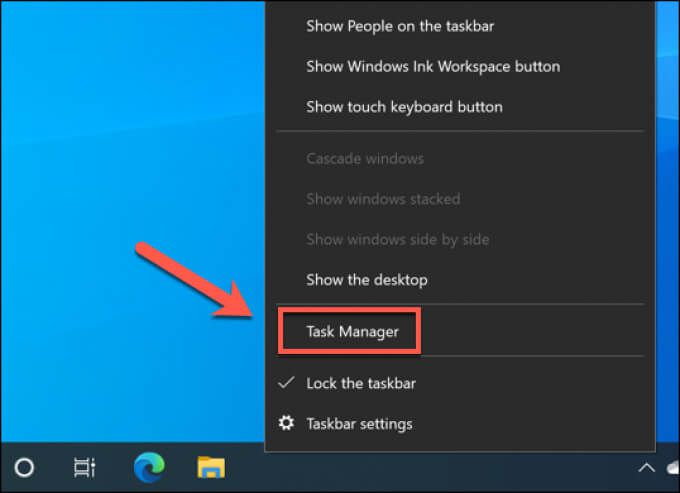
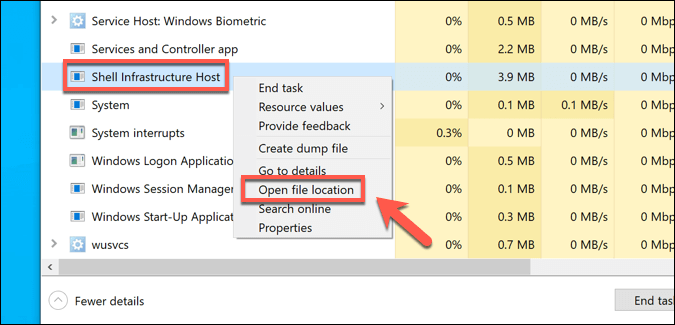
Seperti proses sistem utama lainnya, yang asli File Shell Infrastructure Host (sihost.exe) terletak di direktori C: \ Windows \ System32. Jika Task Manager membuka ke lokasi lain, Anda dapat yakin bahwa file yang berjalan pada PC Anda tidak asli.
Jika demikian, Anda harus berhenti menggunakan PC Anda dan segera memindai malware untuk membuat PC Anda aman digunakan.
Dapatkah Proses Host Infrastruktur Shell Dinonaktifkan?
Sebagai proses sistem utama, Proses Shell Infrastructure Host bukanlah sesuatu yang dapat Anda nonaktifkan atau hapus dari instalasi Windows 10. Mencoba menghentikan sihost.exe akan menyebabkan PC Anda macet, menyebabkan layar biru kematian, atau restart secara acak.

Proses ini diperlukan agar Windows berjalan efektif, jadi Anda tidak dapat mematikan atau menghapusnya. Namun, Anda dapat hapus beberapa memori sistem untuk membantu membebaskan sumber daya penting untuk proses ini dan proses sistem lainnya.
Ada beberapa cara untuk melakukannya, termasuk membersihkan cache memori Windows dan mengurangi jumlah program aktif yang berjalan di PC Anda pada satu waktu.
Pemecahan Masalah Lebih Lanjut Untuk Masalah sihost.exe
Jika proses Windows Shell Infrastructure Host masih menyebabkan masalah, Anda perlu memecahkan masalahnya lebih lanjut. Windows akan mencadangkan beberapa penggunaan sumber daya sistem, tetapi jika menggunakan banyak CPU atau RAM, ini menunjukkan masalah yang lebih luas dengan kinerja sistem.
Salah satu cara untuk memastikan bahwa sistem Anda adalah sehat adalah memulai lagi dengan menghapus dan menginstal ulang Windows. Anda kemudian harus mengikuti pemeliharaan sistem rutin, termasuk terus memperbarui Windows dan menghapus malware apa pun. Tentu saja, Anda mungkin perlu mempertimbangkan memutakhirkan PC Anda jika PC Anda menjadi terlalu lambat untuk digunakan.